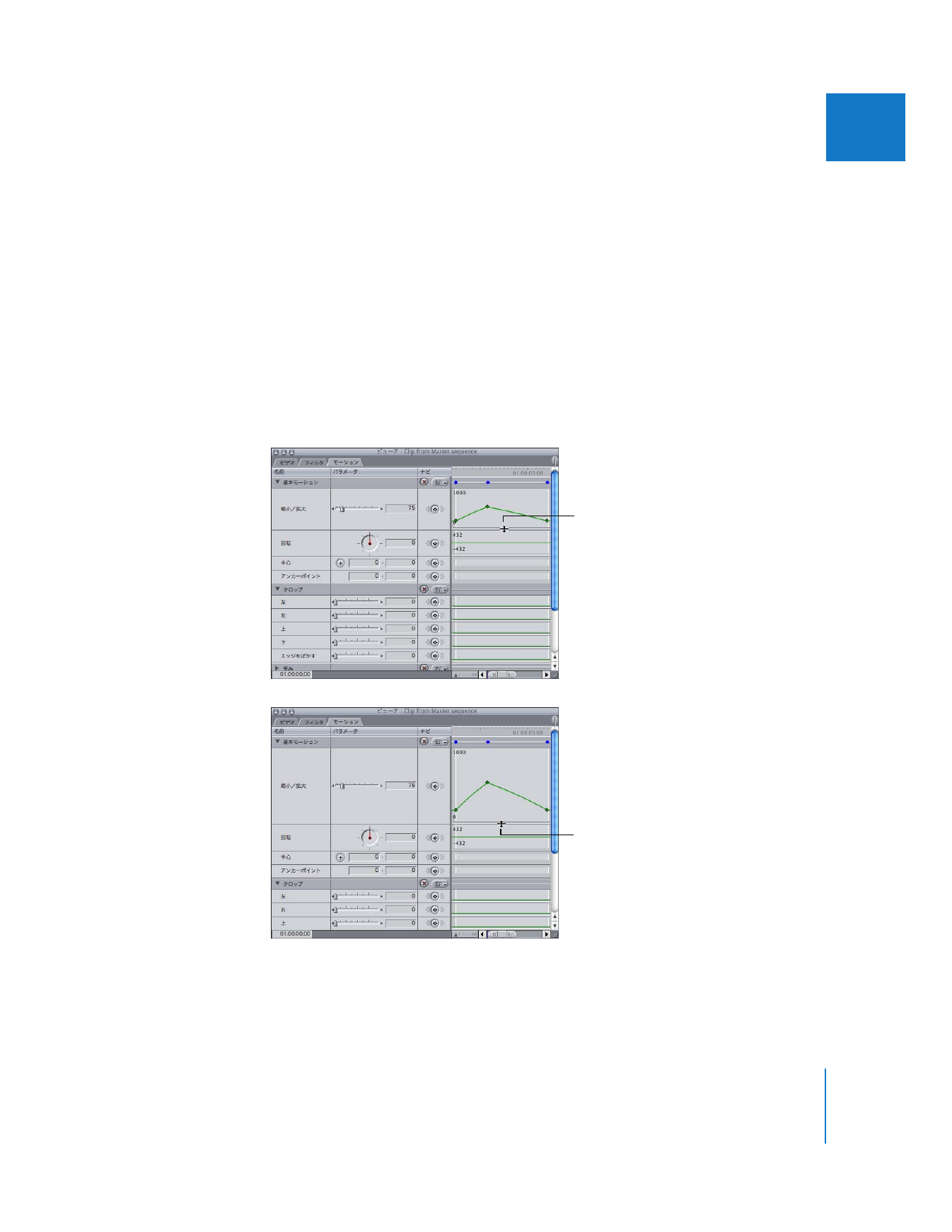
パラメータ表示の高さおよび幅を変更する
「ビューア」にキーフレームを表示するのにさらに縦方向の空間が必要な場合、
「フィルタ」また
は「モーション」タブで任意のパラメータの縦の長さを調整できます。
「フィルタ」、
「コントロール」
、または「モーション」タブでパラメータの縦の長さ調整するには:
1
キーフレームグラフ領域で、縦の長さを調整したいパラメータの下端にポインタを移動します。
2
ポインタがサイズ変更ポインタに変化したら、ドラッグしてパラメータの縦の長さを変更します。
上方向にドラッグしてパラメータ表示を縦に縮めたり、下方向にドラッグして縦に伸ばしたりし
ます。
上方向にドラッグして
パラメータ表示を縦に
縮めます。
下方向にドラッグして
パラメータ表示を縦に
伸ばします。
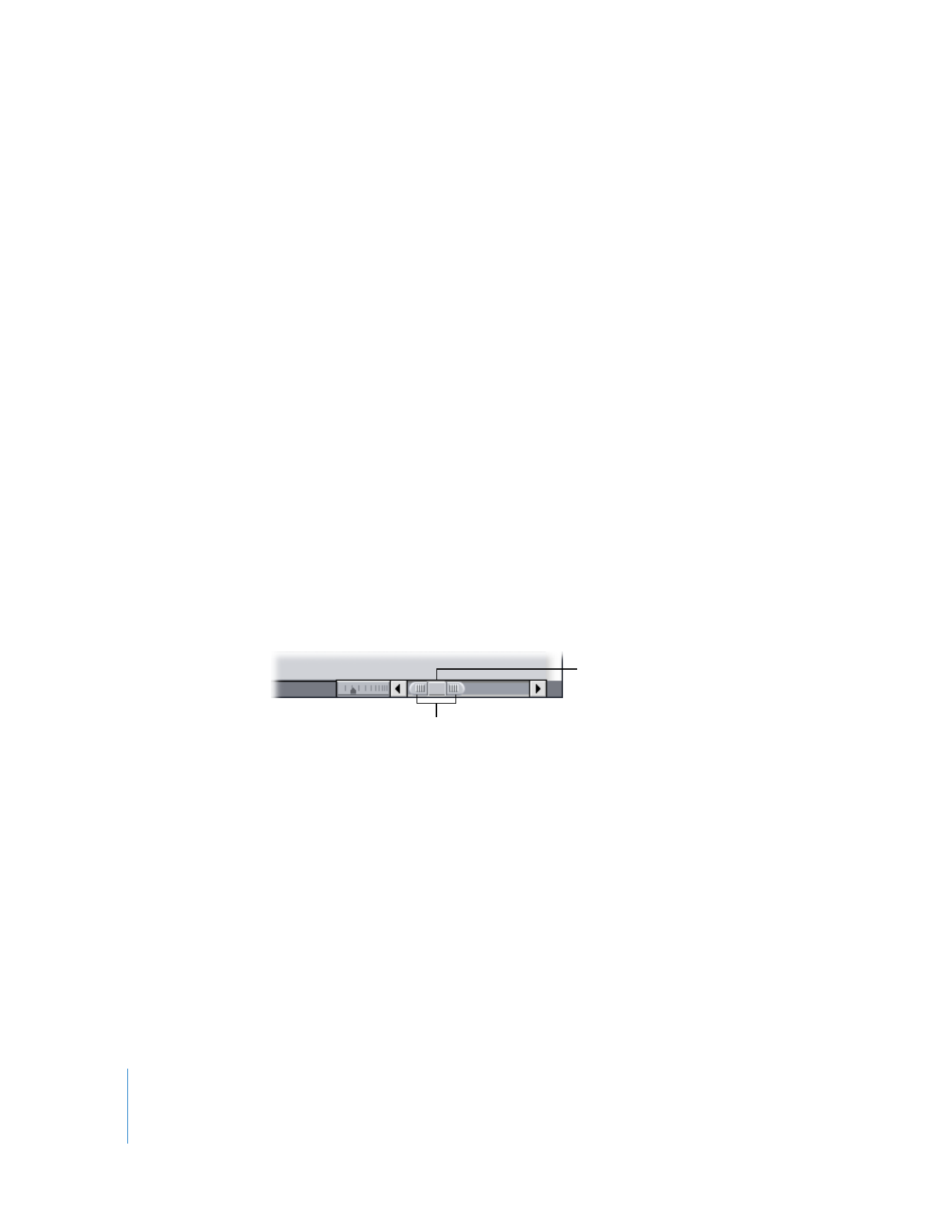
300
Part II
エフェクト
キーフレームグラフ領域の幅を広げるには:
m
「ビューア」の右下隅から右にドラッグして幅を調整します。
「タイムライン」で、「モーション」または「フィルタ」タブを一時的に操作するには:
1
「ビューア」から「タイムライン」に「モーション」または「フィルタ」タブをドラッグします。
これらのタブが、
「タイムライン」内のタブになります。
2
調整が終了したら、以下のいずれかの操作を行います:
Â
タブを「ビューア」にドラッグして戻します。
Â
Control
キーを押したままタブをクリックし、ショートカットメニューから「タブを閉じる」
を選びます。
「ビューア」にタブが再表示されます。